Les Activités directes d’iOS sont puissantes, mais sans tri elles finissent par encombrer l’écran verrouillé et la Dynamic Island. L’objectif est simple : n’autoriser que les sources réellement utiles, contrôler combien de temps elles restent visibles et éviter toute fuite d’information en public. Commencez par un audit rapide : quelles cartes vous aident vraiment (minuteur, trajet, livraison, score) et lesquelles ne font que répéter des notifications banales ? Désactivez les doublons et gardez une à trois catégories clés. Ensuite, réglez l’affichage pour que les cartes disparaissent dès qu’elles ne servent plus, tout en restant rappelables d’un tap dans l’app. Enfin, couplez le tout à un ou deux profils de Concentration pour changer automatiquement de règles selon le contexte (travail, déplacements, soirées). Résultat : un verrouillage lisible, informatif, sans bruit inutile ni données privées exposées.
Filtrer finement les applications autorisées

Passez par Réglages > Notifications > [App] et ouvrez la section « Activités en direct ». Autorisez uniquement les services qui fournissent une véritable progression (trajet en cours, compte à rebours, livraison active). Coupez les apps qui affichent des états décoratifs ou qui dupliquent déjà un widget. Pour les services polyvalents (sport, musique, tâches), préférez les options « style compact » quand elles existent, et évitez d’activer plusieurs sources concurrentes pour la même période (deux scores, deux minuteurs). Si une app propose ses propres bascules internes pour l’Activité directe, utilisez-les : c’est souvent là que vous choisissez précisément les situations où la carte se crée.
Définir une durée d’affichage et des conditions d’auto-masquage
Beaucoup d’apps respectent la fin naturelle du cycle (minuteur terminé, course livrée). Pour le reste, adoptez une règle stricte : masquer l’Activité dès que l’action n’est plus pertinente. Dans l’encart, un appui long affiche les contrôles de fin ; utilisez-les plutôt que de laisser s’accumuler des cartes « fantômes ». Dans Concentration, créez un mode qui restreint l’apparition de nouvelles Activités aux seules apps autorisées pendant les créneaux sensibles (réunion, rédaction), et planifiez sa désactivation automatique. Enfin, si une carte doit survivre — par exemple un trajet en cours — conservez-la seule à l’écran pour éviter la compétition visuelle et le risque d’erreur d’interprétation.
Confidentialité en mobilité et en salle de réunion
Protégez vos informations contextuelles sans tout éteindre. Dans Réglages > Face ID et code, réglez « Afficher les aperçus » sur « Lorsque déverrouillé » : le cadre de l’Activité reste présent, mais les détails ne s’affichent qu’après authentification. Désactivez l’affichage sur l’écran verrouillé pour les apps qui exposent des données sensibles (montants, adresses précises) et laissez uniquement la Dynamic Island, plus discrète. En déplacement, activez un mode Concentration « Transport » qui n’autorise que navigation et billets, et bloque tout le reste. En réunion partagée, un mode « Présentation » peut couper totalement les Activités, ou ne garder qu’un minuteur sobre, sans contenu descriptif.
Hygiène rapide et dépannage
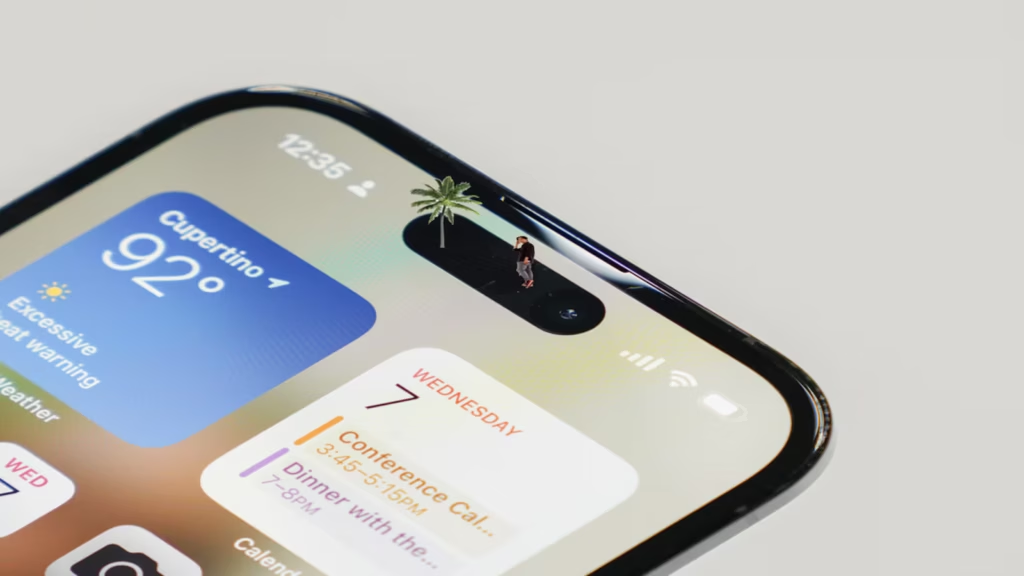
À la fin de chaque journée, fermez les Activités encore ouvertes depuis leur encart pour repartir d’une base propre. Si un encart persiste après la fin d’un événement, forcez l’arrêt de l’app concernée puis relancez-la ; au pire, redémarrez l’iPhone pour purger l’état. Réduisez les redondances : si un widget couvre déjà un besoin, laissez l’Activité directe pour les cas d’usage réels en temps réel. Enfin, testez vos profils de Concentration une fois par semaine pour vérifier que seules les cartes prévues s’affichent dans chaque contexte.
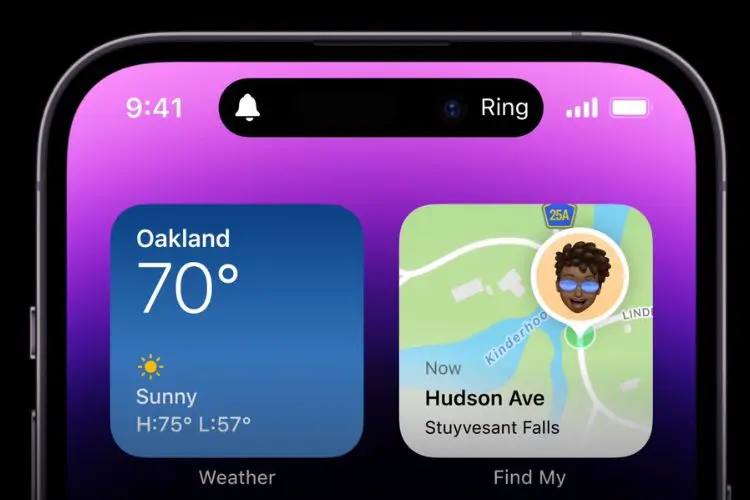
Laisser un commentaire